在虚拟机中添加第二块容量为10g的scsi硬盘,详细教程,在虚拟机中成功添加10GB容量SCSI硬盘的步骤解析
- 综合资讯
- 2025-03-19 08:17:42
- 3

在虚拟机中添加10GB容量SCSI硬盘的步骤如下:进入虚拟机管理界面;选择虚拟机并点击“添加硬件”;选择“硬盘”并设置容量为10GB;选择SCSI类型并点击“完成”;重...
在虚拟机中添加10GB容量SCSI硬盘的步骤如下:进入虚拟机管理界面;选择虚拟机并点击“添加硬件”;选择“硬盘”并设置容量为10GB;选择SCSI类型并点击“完成”;重启虚拟机以应用新硬盘。
随着虚拟化技术的普及,越来越多的用户开始使用虚拟机来模拟多台物理服务器,以提高资源利用率和系统管理效率,在虚拟机中添加硬盘是常见的需求之一,尤其是当需要扩展存储空间时,本文将详细介绍如何在虚拟机中添加一块容量为10GB的SCSI硬盘,并确保操作的正确性和安全性。
准备工作

图片来源于网络,如有侵权联系删除
- 确保虚拟机软件已安装并运行,如VMware、VirtualBox等。
- 准备一块10GB的SCSI硬盘,可以是物理硬盘或虚拟硬盘文件。
- 确保虚拟机中已有足够的虚拟内存和CPU资源。
添加SCSI硬盘
以VMware为例,以下是添加SCSI硬盘的步骤:
- 打开VMware,选择要添加硬盘的虚拟机,点击“编辑虚拟机设置”。
- 在“硬件”选项卡中,点击“添加”按钮,选择“硬盘”。
- 在弹出的“添加硬盘”窗口中,选择“SCSI硬盘”,点击“下一步”。
- 在“容量”栏中输入10GB,点击“下一步”。
- 在“文件类型”栏中,选择“SCSI硬盘文件”,点击“浏览”按钮,选择一个合适的存储路径和文件名,点击“确定”。
- 点击“完成”按钮,完成SCSI硬盘的添加。
配置SCSI硬盘
- 在虚拟机中,打开“磁盘管理”工具(Windows系统)或“存储管理”工具(Linux系统)。
- 在磁盘管理工具中,找到新添加的SCSI硬盘,右键点击“初始化磁盘”。
- 选择“MBR(主引导记录)”或“GPT(GUID分区表)”,点击“确定”。
- 初始化完成后,右键点击新磁盘,选择“新建简单卷”。
- 根据实际需求设置卷大小、文件系统等参数,点击“下一步”。
- 完成卷创建后,右键点击新卷,选择“分配驱动器号和路径”,为卷分配一个驱动器号。
- 点击“完成”按钮,完成SCSI硬盘的配置。
使用SCSI硬盘
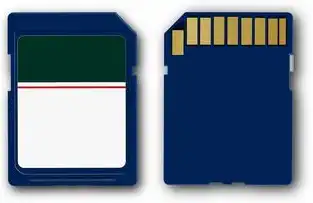
图片来源于网络,如有侵权联系删除
- 在虚拟机中,将SCSI硬盘挂载到应用程序或操作系统所需的位置。
- 根据实际情况,进行数据备份、迁移或扩展等操作。
注意事项
- 在添加硬盘前,请确保虚拟机已关闭,避免数据丢失或损坏。
- 选择合适的存储路径和文件名,方便后续管理和维护。
- 在配置SCSI硬盘时,请根据实际需求设置参数,避免误操作。
- 在使用SCSI硬盘时,请注意数据安全,定期进行备份。
本文详细介绍了在虚拟机中添加10GB容量SCSI硬盘的步骤,包括准备工作、添加硬盘、配置硬盘和使用硬盘等环节,通过遵循本文的步骤,用户可以轻松地在虚拟机中扩展存储空间,提高系统性能,希望本文对您有所帮助。
本文由智淘云于2025-03-19发表在智淘云,如有疑问,请联系我们。
本文链接:https://www.zhitaoyun.cn/1833205.html
本文链接:https://www.zhitaoyun.cn/1833205.html

发表评论